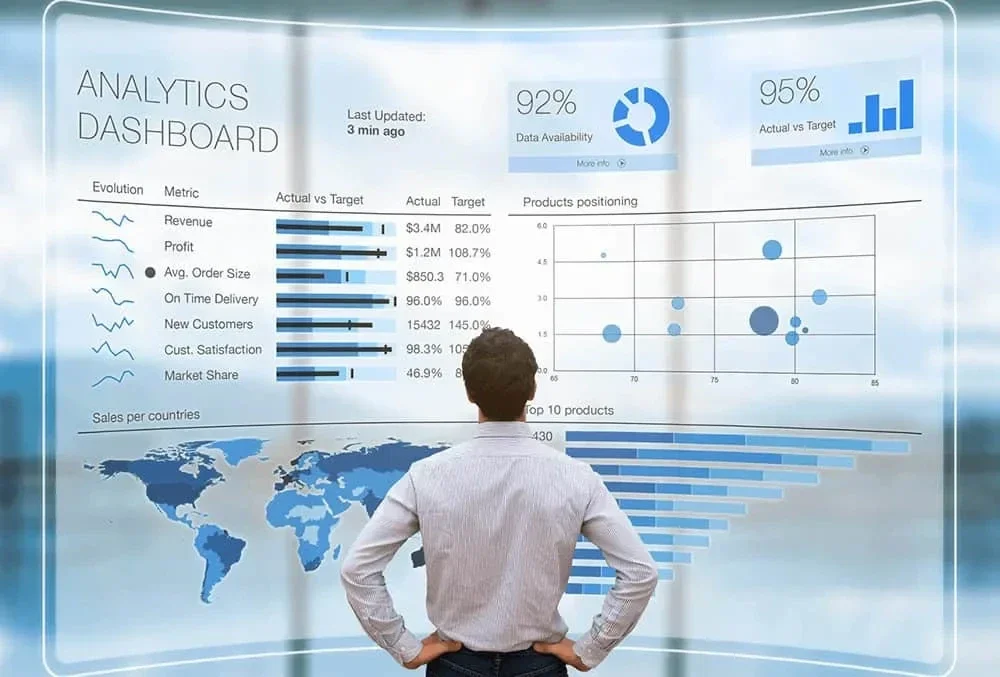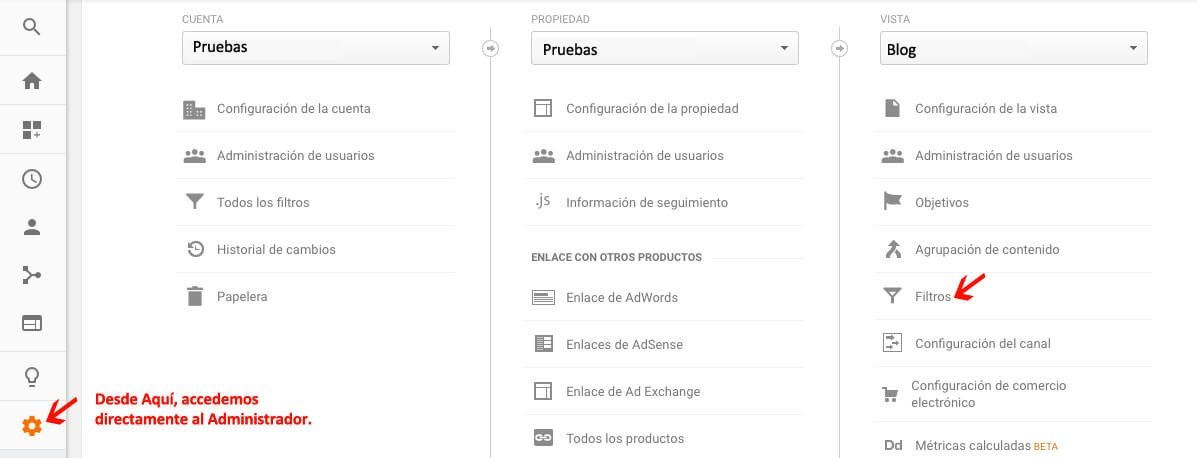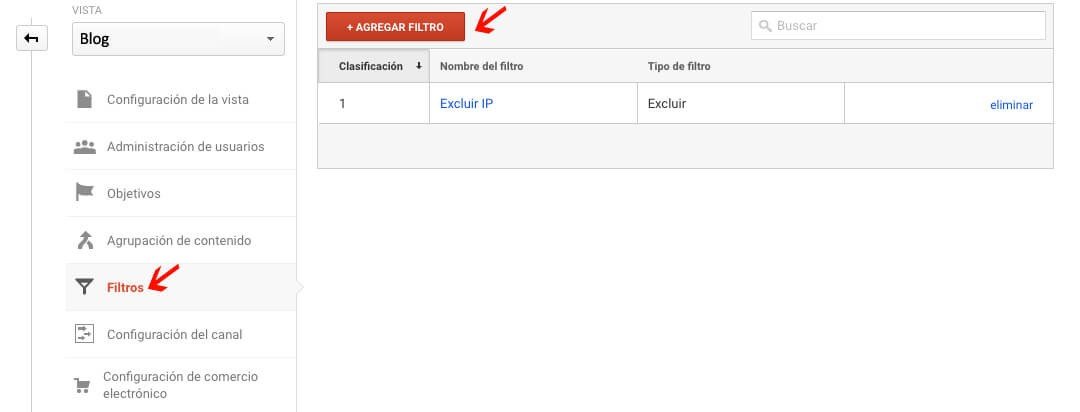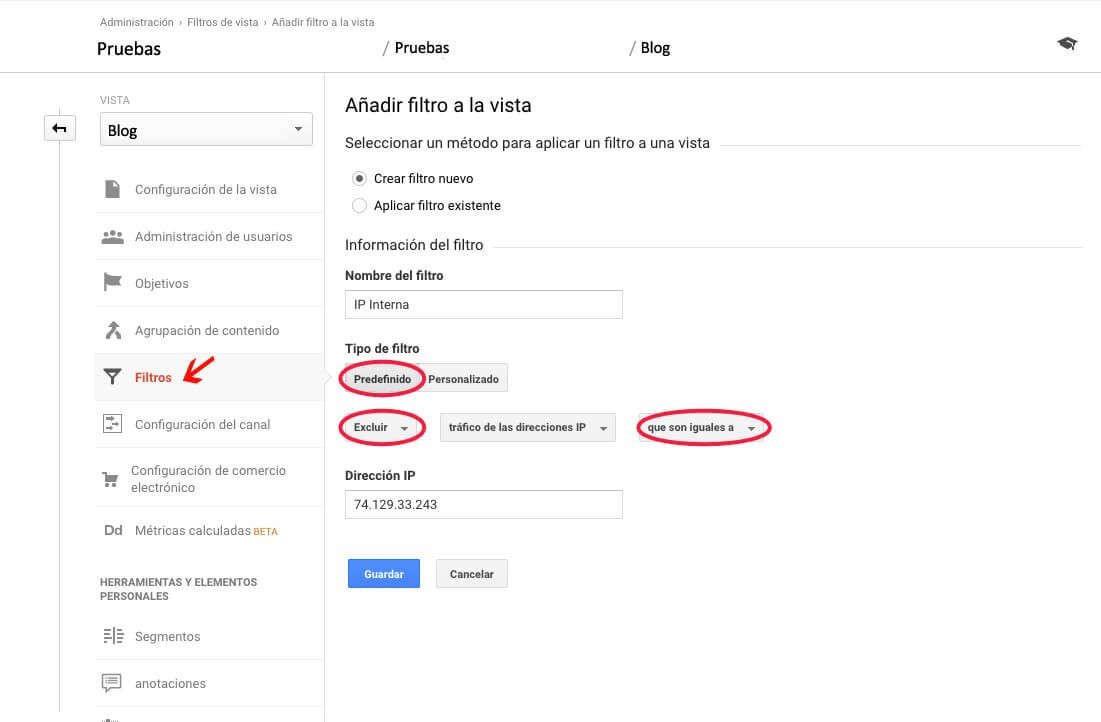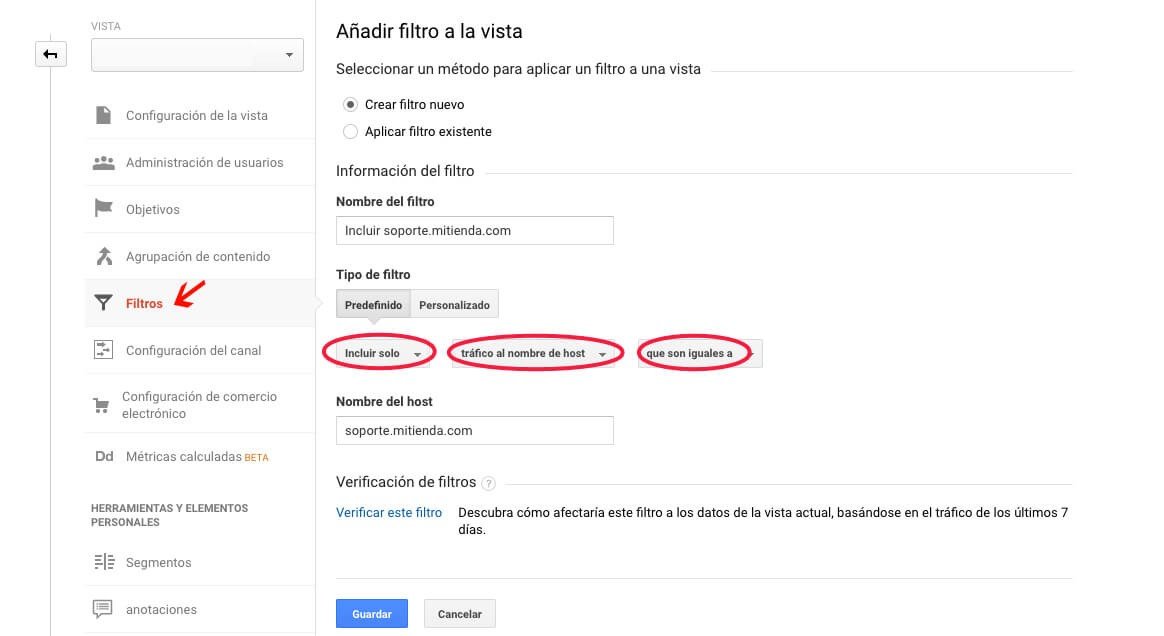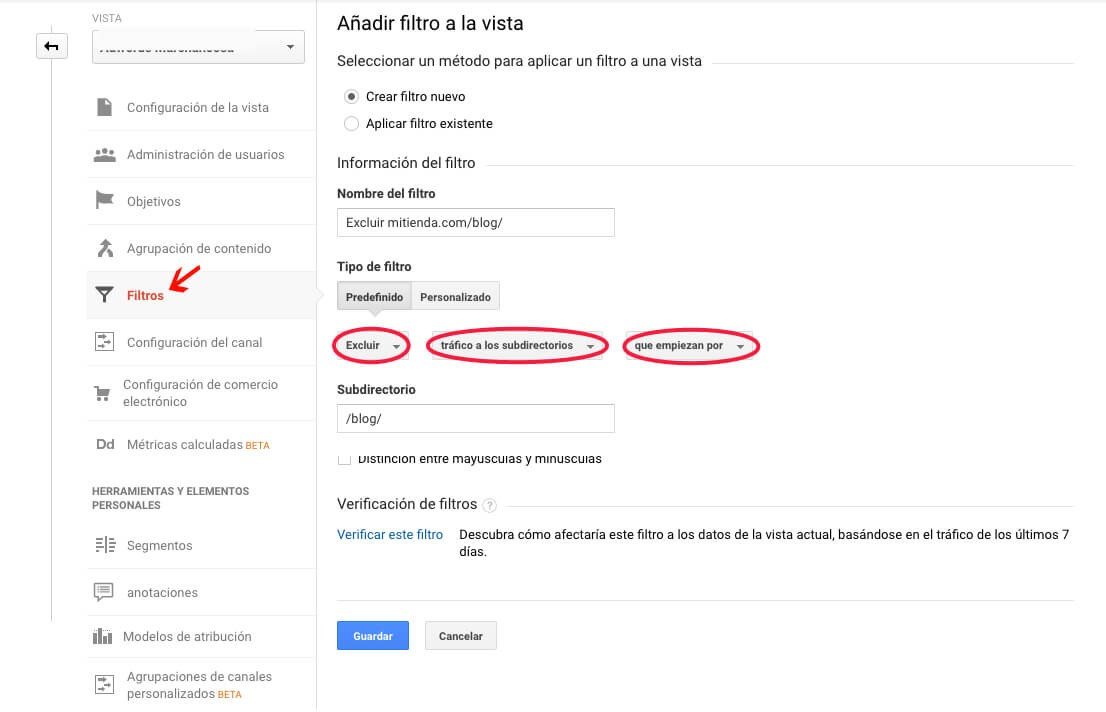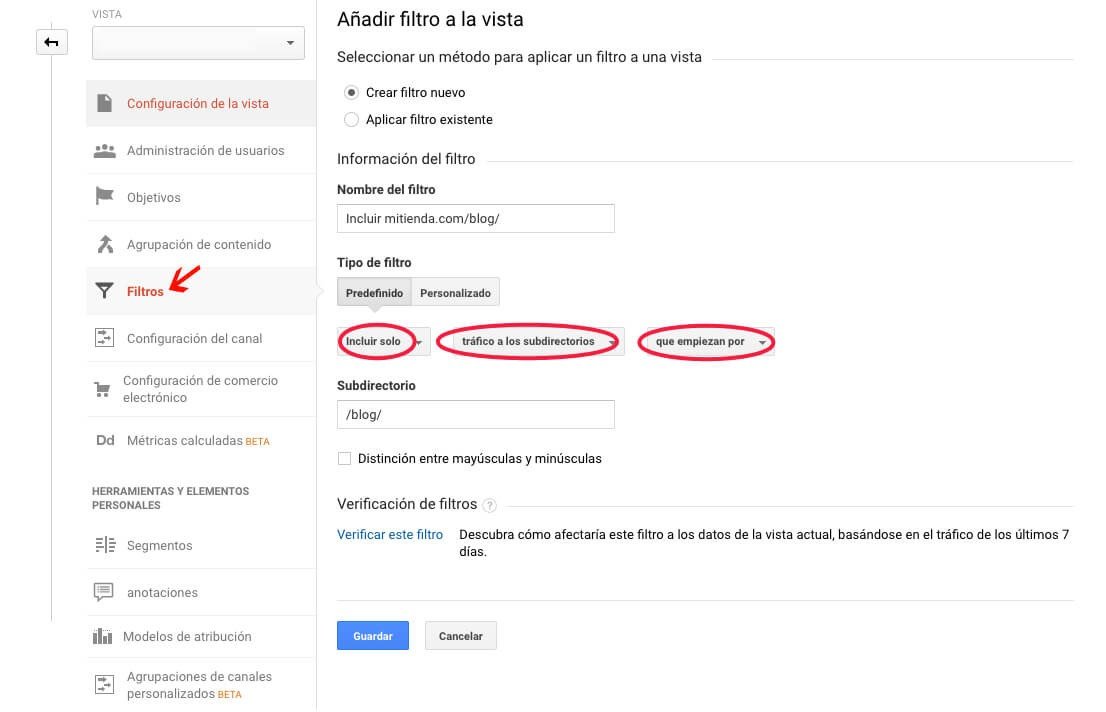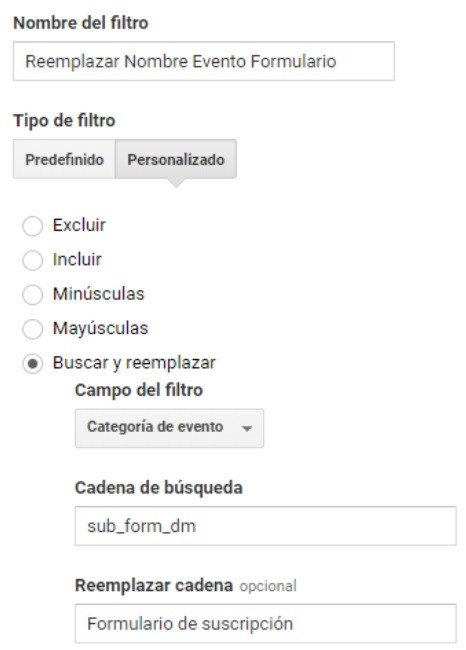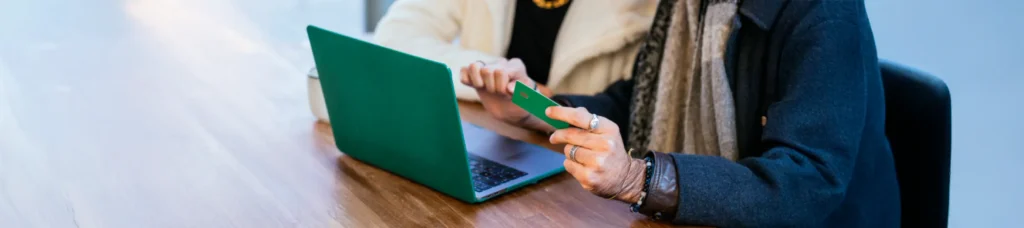Descubre el potencial de los filtros en Google Analytics
¿Por qué utilizar los filtros en Google Analytics te va a permitir optimizar al máximo tu trabajo diario como analista web? Tanto si tu pasión es la analítica web como si trabajas de forma ocasional con Google Analytics, ¡este artículo te interesa!
Los filtros nos permiten modificar la información que nos reporta una vista. Cuando creamos una propiedad, viene asociada de forma predeterminada una vista denominada “Todos los datos del sitio web”. Os recomendamos dejar esta vista que se crea por defecto y crear nuevas vistas a las que aplicar los filtros.
Por ejemplo, una página web que es una e-Commerce y tiene incorporada un blog, podemos tener una vista con “Todos los datos del sitio web”, que nos reporta todos los datos de la página, otra vista con un filtro que solo nos de los datos de la e-Commerce y otra vista con un filtro que solo nos reporte la información del blog. De este modo, tanto si eres analista web como content manager, con un simple golpe de vista, podrás acceder a los datos de forma rápida para su posterior análisis.
Antes de comenzar a explicar cómo crear filtros en Google Analytics, vamos a recordar cuál es la estructura de Google Analytics:
- Cuenta: es el punto de acceso a Google Analytics. Desde la cuenta, podemos administrar los usuarios, propiedades y permisos.
- Propiedad: una propiedad es un sitio web o una app. Una cuenta puede incluir varias propiedades. Cada una de ellas, está asociada a un código de seguimiento determinado. Para cada propiedad, Google Analytics crea una vista con “Todos los datos del sitio web”.
- Vistas/Perfiles: La vista es desde donde vemos los informes. Es el punto de acceso a los datos. Una propiedad puede tener diferentes vistas, pero todas comparten el mismo código de seguimiento. De este modo, podemos crear para una propiedad diferentes vistas a las que incorporaremos filtros. Por ejemplo:
– Una vista con todos los datos del sitio web. Viene predefinida y os recomendamos dejarla.
– Una vista que solo refleje los datos para un país determinado
– Una vista que solo reporte los datos de Google Ads.
– Una vista con los datos de un subdominio concreto.
– Una vista de pruebas.
¿Cómo crear filtros en Google Analytics?
Antes de comenzar a crear los filtros, es importante conocer cuáles son las KPIS y qué información queremos analizar. En función de ello, creamos un número determinado de vistas para una cuenta y aplicaremos unos filtros u otros.
Filtros predefinidos en Google Analytics
En este artículo, aprenderemos a crear filtros predefinidos. Para crear un filtro, vamos al administrador de Google Analytics y seleccionamos la cuenta, propiedad y vista. Desde la vista, accedemos a los filtros.
Dentro de filtros, seleccionamos “Agregar filtro”.
Seguidamente, comenzamos a crear los filtros. En este artículo os vamos a explicar los diversos filtros que vienen predefinidos:
1.Incluir/excluir tráfico de las direcciones IP:
Este filtro sirve para excluir las visitas de una IP determinada.
2. Incluir/excluir el tráfico del dominio del ISP. Algunas empresas cuentan con su propio ISP o una red de empresa.
Para crear el filtro y excluir el tráfico que proviene del ISP hay que seguir estos pasos:
- Seleccionamos crear un filtro nuevo.
- En el nombre del filtro, podemos poner: Excluir ISP
- En la opción “tipo de filtro”, seleccionamos predefinido.
- Seleccionamos la opción “excluir”, “tráfico del dominio del ISP”, “que son iguales a”.
- Finalmente, introducimos el dominio y guardamos el filtro que hemos creado.
3. Incluir/excluir solo el tráfico al nombre del host. Este filtro sirve para incluir/excluir solo el tráfico para un determinado nombre de host. Ejemplo: soporte.mitienda.com.
4. Incluir/excluir solo el tráfico a los subdirectorios. Este filtro es de gran utilidad, por ejemplo, cuando como comentábamos al inicio, tenemos una tienda online y queremos excluir el tráfico del blog: http://mitienda.com/blog/
Creando este filtro, tendríamos una vista con solo los datos de la tienda. La configuración sería la siguiente:
Si por el contrario, queremos solo los datos que provienen del blog, el filtro a aplicar sería el siguiente:
Es importante en ambos casos seleccionar la opción “que empiezan por”, ya que si seleccionamos “que son iguales a /blog/”, solo nos mostrará el tráfico de la página principal del blog.
5. Etiquetas de campañas en minúscula. Si varias personas crean etiquetas de campaña para analizar su rendimiento, es posible que los nombres asignados no sean homogéneos, por lo que sería útil agregar filtros para forzar que todas las etiquetas de sus campañas pasen a minúsculas.
Esto limpiará los datos en los informes de Analytics para evitar, por ejemplo, que los datos de la “Campaña Uno”, la “Campaña uno” y la “campaña uno” se vean por separado. Con la aplicación de este filtro, podrás ver los datos combinados.
Deberá crear filtros adicionales de minúsculas para «Fuente de la campaña», «Medio de la campaña», «Término de la campaña» y «Contenido de la campaña».

Puede usar los filtros de buscar y reemplazar para limpiar un rango de datos en sus informes. Por ejemplo, puede usar este tipo de filtro puede realizar un seguimiento de los envíos de formularios llamados «sub_form_dm» y reemplazarlos con un nombre más comprensible y fácil de leer, como «Formulario de suscripción» en sus informes.
7. Añadir el dominio web en los informes
Si ha agregado tu código de seguimiento a varios sitios web (por ejemplo, si está usando el seguimiento cross-domain), te resultará interesante agregar este filtro a tu vista de informes:
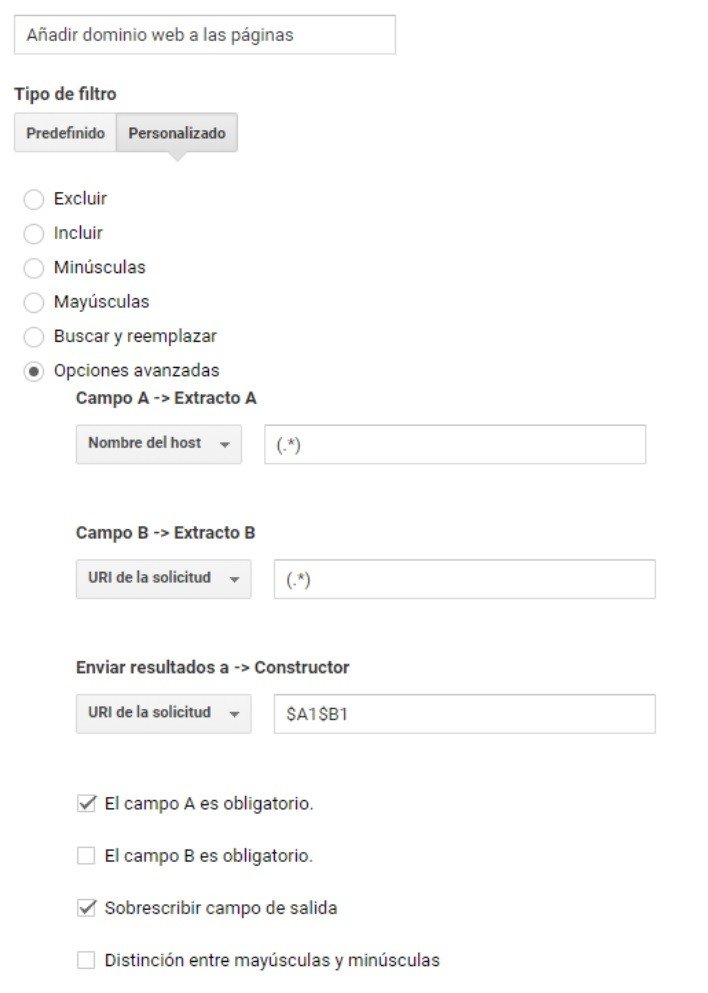
Usos más habituales de los filtros en Google Analytics
- Excluir el tráfico de una IP.
- En páginas webs con un gran número de subdominios, los filtros sirven para obtener los datos de cada subdominio y realizar un seguimiento.
- Analizar usuarios de determinados páises.
- Realizar un seguimiento a los usuarios que acceden a nuestra página web a través de tablet/móvil
- Reflejar solo el tráfico de Google Ads, en caso de que realicemos campañas de PPC
Algunas consideraciones de los filtros
- Los filtros no tienen carácter retroactivo, es decir, se aplican desde el momento que son creados.
- Para crear un filtro hay que tener derechos de administrador de la cuenta.
- Los filtros pueden tardar en actualizar los datos hasta 24 horas.
- Los filtros se pueden eliminar.
- El orden de los filtros es importante.
- Si filtramos por un dominio no tenemos que usar “www.”
En el próximo artículo, trataremos cómo crear filtros personalizados en Google Analytics.
¿Qué os han parecido los filtros predefinidos? ¿Ya los habéis aplicado? ¡Contadnos!
¡Si tenéis alguna duda, estaremos encantados de ayudaros a resolverlas!